Excel技巧—数据透视表怎样实现分组排名
来源:网络收集 点击: 时间:2024-04-07【导读】:
Excel表格中,实现分组排名的方法有好多,今天给大家介绍怎样利用数据透视表完成。大家跟我一起学习吧!工具/原料moreWps/Excel方法/步骤1/6分步阅读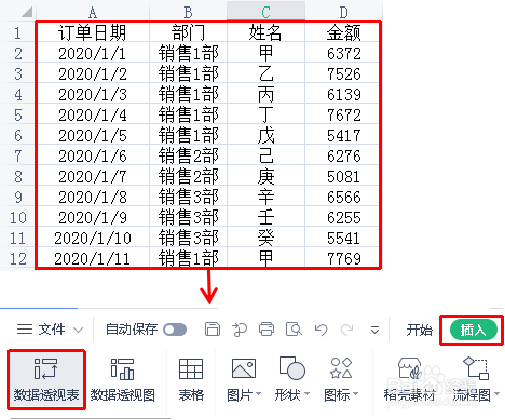 2/6
2/6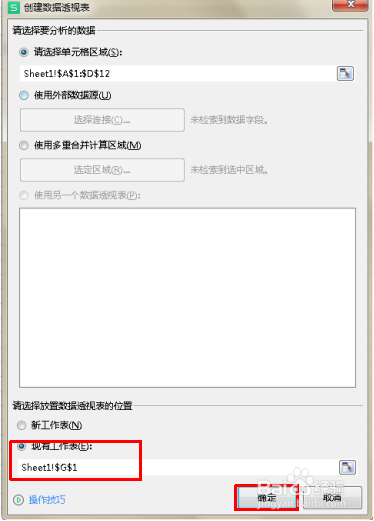 3/6
3/6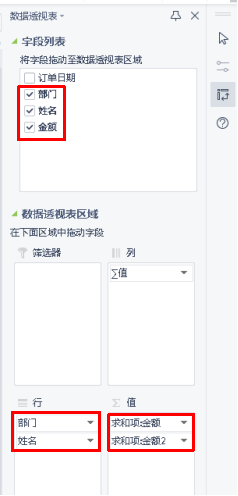 4/6
4/6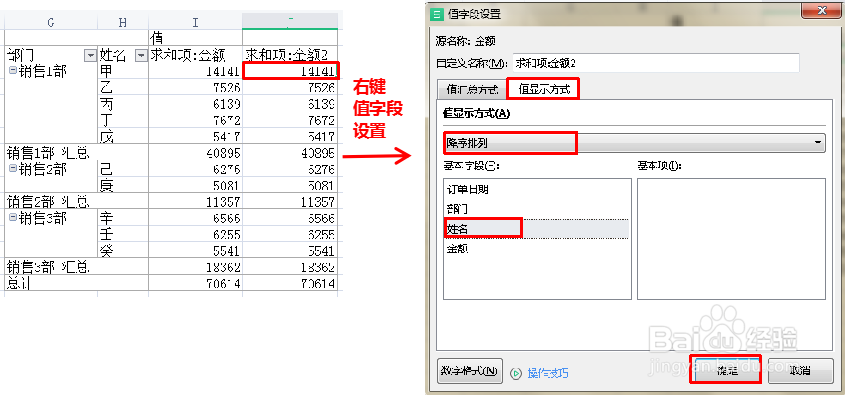 5/6
5/6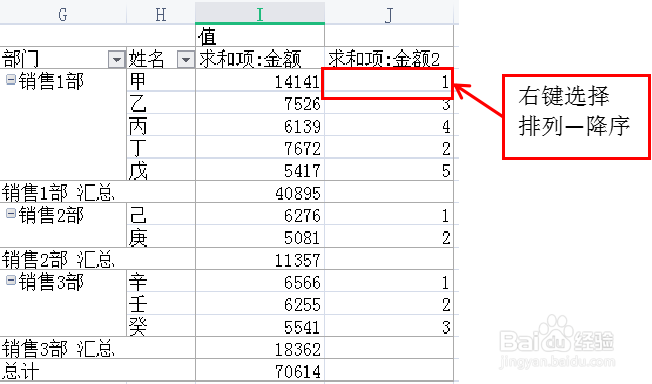 6/6
6/6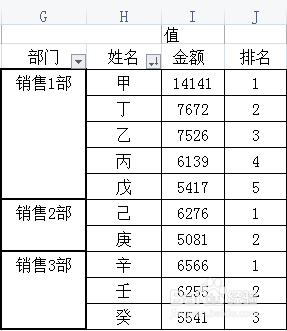 注意事项
注意事项
选中所有的数据区域,单击”插入“选项卡”,单击“数据透视表”。
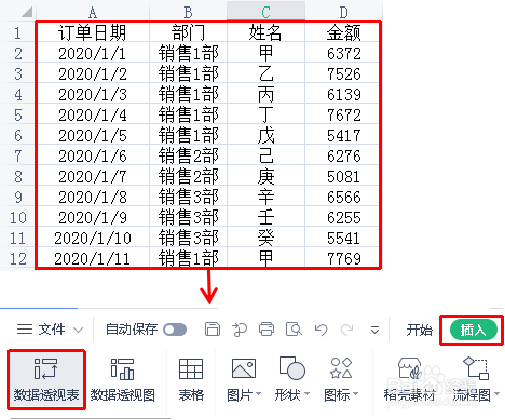 2/6
2/6打开创建数据透视表窗口,选择放置数据透视表的位置为“现有工作表”,选择“G1”单元格。
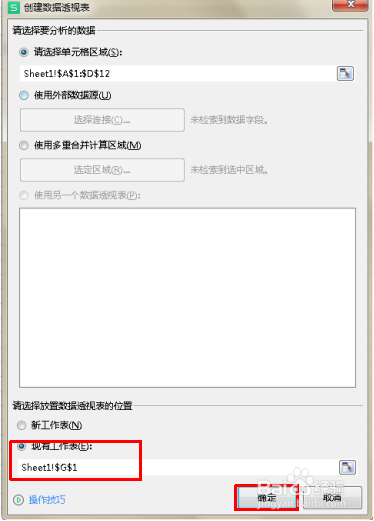 3/6
3/6将部门和姓名字段拖至行区域,将金额字段拖至值区域,再拖动金额字段至值区域。
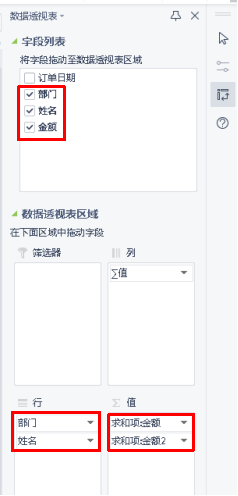 4/6
4/6单击数据透视表“求和项—金额2”列的任一单元格,右键选择—值字段设置,在值字段设置窗口,选择“值显示方式”—降序排列,基本字段选择“姓名”。
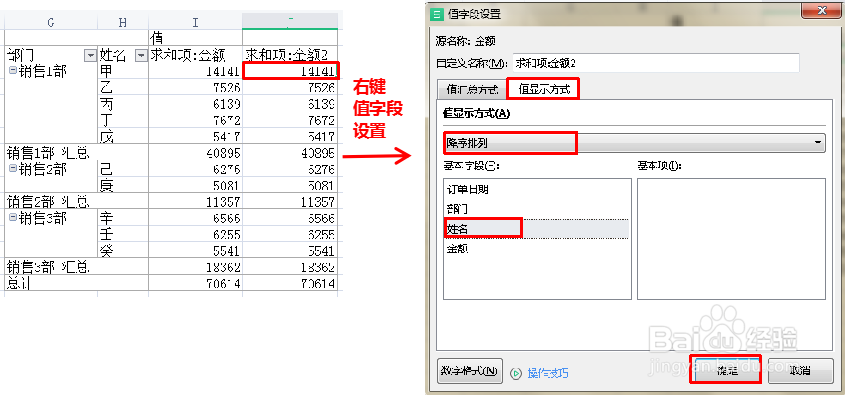 5/6
5/6再单击数据透视表“求和项—金额2”列的任一单元格,右键选择—排列—降序。
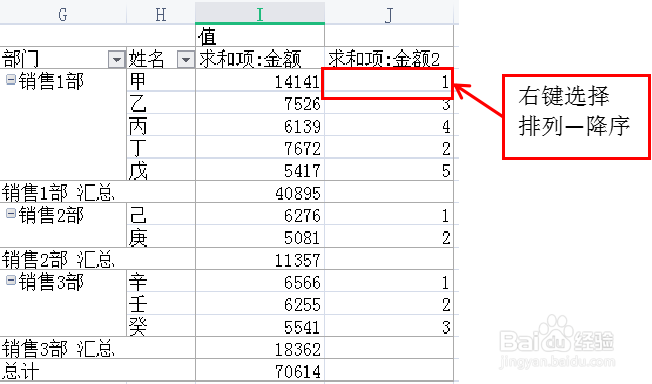 6/6
6/6美化数据透视表,完成。
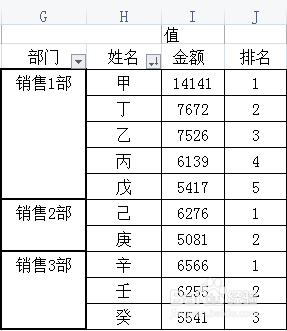 注意事项
注意事项数据透视表值字段的设置。
值显示方式的理解与设置。
数据透视表排序分组排名值字段设置怎样分组排名数据透视表降序版权声明:
1、本文系转载,版权归原作者所有,旨在传递信息,不代表看本站的观点和立场。
2、本站仅提供信息发布平台,不承担相关法律责任。
3、若侵犯您的版权或隐私,请联系本站管理员删除。
4、文章链接:http://www.1haoku.cn/art_458705.html
上一篇:电流计算公式是什么
下一篇:开心消消乐隐藏关458攻略
 订阅
订阅